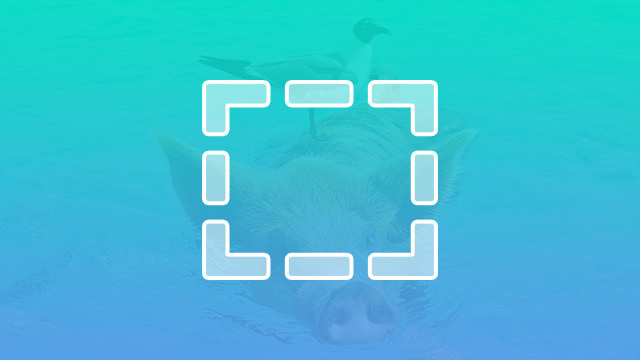

mi a sátor eszköz?
a Marquee eszköz alapvető fontosságú minden Photoshop felhasználó számára, és ha még nem tudja, hogyan kell használni, akkor itt az ideje, hogy megismerkedjen ezzel az alapvető funkcióval. Válasszon négyzet alakú, téglalap alakú vagy kör alakú elemeket anélkül, hogy pontosan meg kellene vázolnia őket. Ezt az eszközt gyakran “menetelő hangyáknak” nevezik, mert így néz ki a kiválasztás a képernyőn. Az elkülönített objektumok színárnyalatát és telítettségét is megváltoztathatja anélkül, hogy ezzel a funkcióval befolyásolná a teljes réteget. Ha egy objektumot teljesen el akar távolítani a képből, használja a sátor eszközt, hogy varázslatosan eltűnjön.
mit csinál a Marquee eszköz?
a Marquee eszköz egyike a Photoshop arzenál számos kiválasztási eszközének, és ez a legkönnyebben használható. A Lasso eszközök nagyszerűek, ha pontos körvonalazásra van szüksége, a varázspálca pedig akkor megfelelő, ha egyértelműen meghatározott színtartományokkal rendelkezik, de csak a sátor eszköz lehetővé teszi a dokumentum teljes szakaszának — vagy a teljes dokumentumnak — az egér gyors söpörésével történő kiválasztását. De ez nem minden.
az eszköz gyakori használata
a Marquee eszköz számos különböző felhasználással rendelkezik a Photoshopban, amelyek egy kicsit megkönnyítik a munkát. A Marquee eszközzel gyorsan és egyszerűen:
- objektumok kiválasztása a színváltozáshoz
- objektumok kivágása egy képből
- objektumok kivágása egy új rétegbe
- az objektumok egy részének cseréje új objektummal rendelkező kép
további felhasználás a sátor eszközhöz
a sátor eszközzel kiválaszthat vagy hozzáadhat hozzá a billentyűzet összeadás vagy kivonás gombjaival. Ez gyorsabb lehet, mint pontok elhelyezése a teljes kiválasztás körül. Képzelje el, ha nem tetszik a modell ruhájának színe a képen; rajzolhat egy téglalapot a ruhája köré, majd a kivonási gombokkal eltávolíthatja a karját a kiválasztásból. Ez megkönnyíti a ruha árnyalatának megváltoztatását egy másik színre anélkül, hogy a karja színét is megváltoztatná.
Fix arány kiválasztása
Ha egy kis extra pontosságra van szüksége, használhatja az Opciók sávon elérhető rögzített méret vagy rögzített arány beállításokat. A Fix Arány, akkor válassza ki a pontos magasság-szélesség méretek a választás. A rögzített méret opcióval beállíthatja a pontos magasságot és szélességet. Ezek a Beállítások nagyon hasznosak, ha konkrét méretű igényekkel rendelkező projektje van.
a kijelölések gyors kiválasztása, a színárnyalatok módosítása, az elemek eltávolítása és a kijelölések tollazása a Marquee eszközzel. Ez az egyik legegyszerűbb eszköz, amelyet a Photoshop kínál, és egyben az egyik legsokoldalúbb is. Ha további hasznos tippeket és trükköket szeretne megtudni, nézze meg oktatóvideónkat.